
메시징 응용 프로그램은 여기에 남아 있으며 오늘날 사용자가 메시지를 보내고받는 데 가장 많이 사용하는 도구가되었습니다. 전화 또는 영상 통화, 적어도이 기능을 제공하는 응용 프로그램 중에는 전화 세계의 여왕 플랫폼 인 WhatsApp의 경우와 같습니다.
우리가 사용하는 장치에 따라, 그리고 우리가 설정 한 구성에 따라, 특히 우리가 많은 그룹, 일반적으로 비디오와 사진이 대량으로 공유되는 그룹의 일부인 경우 스마트 폰이 빠르게 채워질 수 있습니다. 장치의 메모리가 가득 차면 WhatsApp을 SD로 이동.
그러나 모든 장치에 이러한 유형의 문제가있는 것은 아닙니다. Apple iPhone에는 내부 저장 공간을 확장 할 수있는 옵션이 없습니다.따라서 WhatsApp이 차지하는 콘텐츠에서 콘텐츠를 추출하는 유일한 방법은 기기에서 콘텐츠를 삭제하거나 iTunes를 사용하여 iPhone을 컴퓨터에 연결하여 추출하는 것입니다.
그러나 Android 단말기 저장 공간 확장에 문제가 없습니다. 모든 단말기는 microSD 카드를 통해 확장 할 수 있기 때문에 모든 유형의 애플리케이션 또는 콘텐츠를 카드로 이동하여 단말기의 내부 공간을 확보 할 수 있습니다. 이는 적절한 작동에 필요한 공간입니다.
WhatsApp을 SD 카드로 이동

Android에 응용 프로그램을 설치할 때 가장 궁금한 사람의 손이 닿지 않는 시스템 내에 설치되므로 필요한 지식이 없으면 응용 프로그램 파일에 액세스 할 수 없습니다. 기본적으로 Android 터미널에 WhatsApp을 설치할 때마다 터미널의 루트 디렉토리에 WhatsApp이라는 폴더가 생성됩니다. 단말기에서 수신 한 모든 컨텐츠가 저장되는 폴더입니다.
몇 년 동안 Android는 일부 애플리케이션을 SD 카드로 옮길 수 있도록 허용했기 때문에 기능에 필요한 공간은 메모리 카드의 공간입니다. 안타깝게도 데이터를 SD 카드로 옮길 수 있습니다., WhatsApp은 그 중 하나가 아니므로 수동으로 대체 방법에 의존해야합니다.
파일 관리자 사용
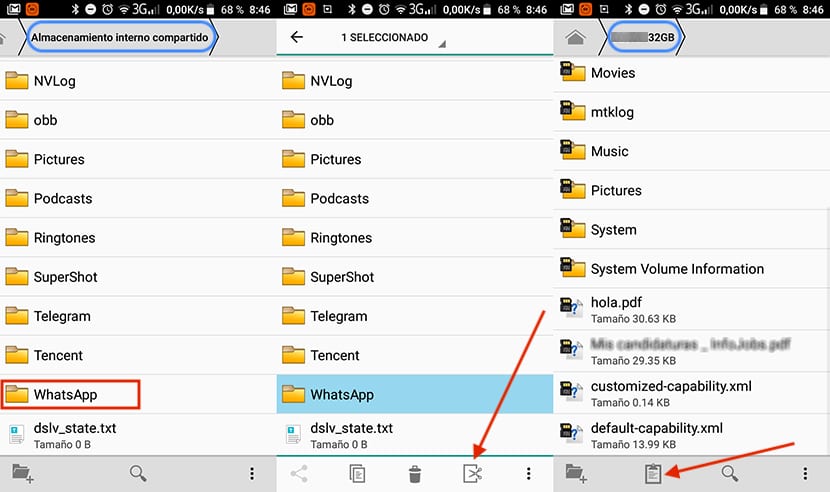
이름이 지정된 전체 폴더 이동 WhatsApp에 메모리 카드에 대한 사용자의 지식이 거의 필요하지 않은 매우 간단한 프로세스입니다. 당신은 단지 필요합니다 파일 관리자, 터미널의 루트 디렉토리로 이동하여 WhatsApp 폴더를 선택하고 잘라냅니다.
다음으로 다시 파일 관리자를 사용하여 메모리 카드의 루트 디렉토리로 이동하여 폴더를 붙여 넣습니다. 이 과정 시간이 오래 걸릴 수 있습니다,이 디렉토리가 현재 장치에서 차지하고있는 공간에 따라 다릅니다. 또한 우리가 사용하는 microSD 카드의 속도에 따라 다릅니다.
프로세스가 완료되면 WhatsApp 폴더에 저장 한 모든 콘텐츠 메모리 카드에서 사용할 수 있습니다., 컴퓨터에서 많은 공간을 확보 할 수 있습니다. WhatsApp 응용 프로그램을 다시 열면 응용 프로그램 자체가 아닌 응용 프로그램의 저장된 데이터 만 이동했기 때문에 WhatsApp이라는 폴더가 장치의 루트 디렉터리에 다시 생성됩니다.
이 이 프로세스를 정기적으로 수행하도록 강제합니다., 특히 단말기가 저장 공간이 정상 이하임을 지속적으로 경고하기 시작할 때. 최근 몇 년 동안 기본적으로 파일 관리자를 제공하는 많은 제조업체가 있으므로 WhatsApp을 SD 카드로 이동하기 위해 Google Play에 의존 할 필요가 없습니다.
터미널 파일 관리자가 없습니다, 현재 Google Play 스토어에서 사용할 수있는 가장 좋은 것 중 하나는 ES 파일 탐색기입니다. 파일 관리자는 사용자에 대한 지식은 매우 제한적이지만 매우 간단하고 빠르게 파일 작업을 수행 할 수 있습니다.
컴퓨터로

컴퓨터에서 사용하지 않을 응용 프로그램을 다운로드하고 싶지 않거나 터미널에 포함 된 파일 관리자가 생각보다 복잡하다면 언제든지 WhatsApp 콘텐츠를 SD 카드로 이동하도록 선택할 수 있습니다. 컴퓨터. 그렇게하려면 스마트 폰을 컴퓨터에 연결하고 안드로이드 파일 전송.
Android File Transfer는 Google에서 우리의 처분에 완전 무료 이를 통해 장비에서 스마트 폰으로 또는 그 반대로 콘텐츠를 문제없이 총 속도로 쉽게 전송할 수 있습니다. 장비를 스마트 폰에 연결하면 응용 프로그램이 자동으로 시작됩니다. 그렇지 않은 경우 아이콘을 클릭하여 실행해야합니다.
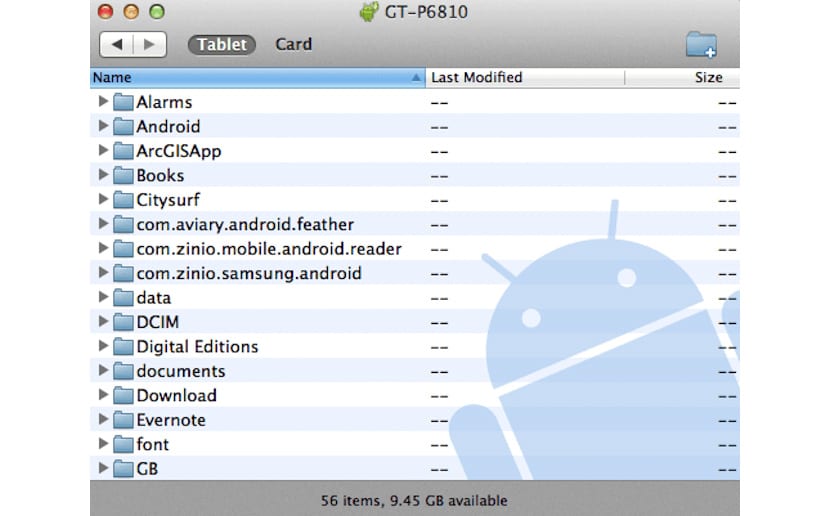
신청 스마트 폰의 모든 콘텐츠가 포함 된 파일 관리자가 표시됩니다. 응용 프로그램도 액세스 할 수있는 컴퓨터와 터미널의 메모리 카드 모두에서 잘라내어 붙여 넣을 수있는 콘텐츠입니다. WhatsApp 콘텐츠를 SD 카드로 이동하려면 WhatsApp 폴더로 이동하고 마우스 오른쪽 버튼으로 잘라내기를 클릭하기 만하면됩니다.
다음으로 SD 카드로 이동하여 응용 프로그램 자체와 루트 디렉토리에서 마우스 오른쪽 버튼을 클릭하고 붙여 넣기를 선택합니다. 이 복사 및 붙여 넣기가 약간 복잡하다면 간단히 WhatsApp 폴더를 장치의 내부 메모리에서 터미널의 SD 카드로 드래그하십시오.. 프로세스에 걸리는 시간은 카드 속도와 디렉토리 크기에 따라 다릅니다. 이 작업을 수행하는 장비의 사양은 프로세스 속도에 영향을주지 않습니다.
WhatsApp에서 공간을 절약하는 팁
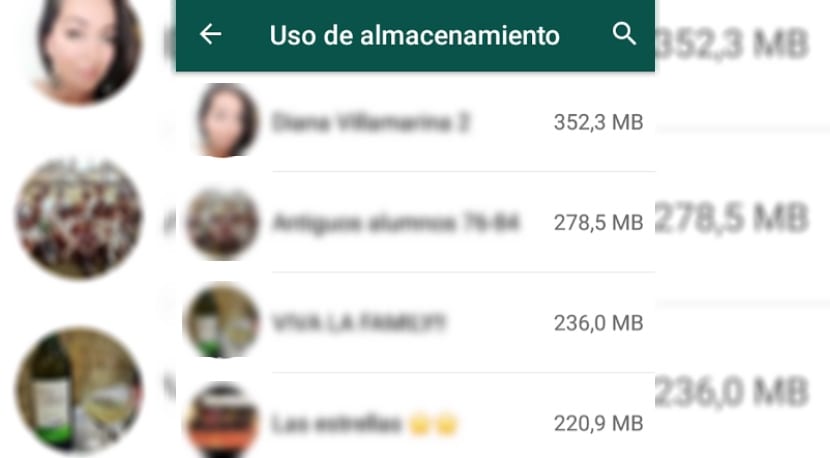
WhatsApp 설정 확인
WhatsApp 콘텐츠 이동을 진행하기 전에 우리 팀이 비디오와 사진으로 재빨리 채워지지 않도록해야합니다. 이렇게하려면 WhatsApp 구성 옵션으로 이동하고 섹션 내에서 멀티미디어 자동 다운로드 비디오에서 선택 어머 놀랐다.
이렇게하면 모바일 요금을 절약 할 수있을뿐만 아니라 가장 많은 공간을 차지하는 파일 유형 인 비디오, 우리 장치에 자동으로 다운로드됩니다 우리는 최소한 관심이 없지만.
WhatsApp에 웹
특히 이러한 유형의 멀티미디어 파일이 매우 많은 경우 우리가 속한 그룹 중 하나로 전송 된 비디오를 볼 수있는 한 가지 옵션은 컴퓨터에서 WhatsApp Web을 통해 액세스하는 것입니다. WhatsApp Web에 액세스 할 때 컴퓨터에 다운로드 한 모든 콘텐츠 캐시됩니다, 따라서 다른 비디오를 결합하기 위해 컴퓨터에 다운로드 할 필요가 없으며 장치의 저장 공간이 빠르게 줄어들 것입니다.
정기적으로 사진 갤러리 검토
iOS와 Android 모두에서 WhatsApp은 기기에서 동영상과 사진을 크레 넬링 할 것인지 묻지 않고 자동으로 처리하므로 시간이 지남에 따라 우리 팀 공간이 줄어 듭니다. 이 작업을 통해 정기적으로 갤러리를 검토하여 메시징 응용 프로그램을 통해 받았으며 응용 프로그램 자체에서도 사용할 수있는 모든 비디오와 사진을 삭제해야합니다.
Telegram과 같은 다른 애플리케이션을 사용하면 수신 한 모든 콘텐츠가 우리 갤러리에 직접 저장하지 마십시오, 우리가 정말로 원하는 사진과 비디오 만 저장할 수 있습니다. 또한 장치에서 크기를 줄이기 위해 응용 프로그램의 캐시에 저장된 모든 콘텐츠를 정기적으로 비울 수 있습니다.
가입 한 그룹 수를 제어합니다.
WhatsApp 그룹이 주요 문제입니다. 장치가 요청하지 않은 추가 콘텐츠로 빠르게 채워질 때 가능한 한 문자 메시지보다 더 많은 멀티미디어 콘텐츠가 전송되는 그룹에 속하지 않는 것이 좋습니다.